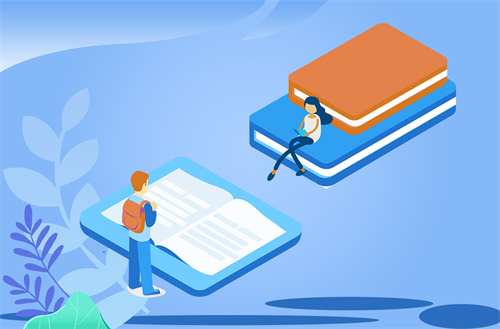报道:AutoCAD 2011 软件安装教程
软件简介
 【资料图】
【资料图】
AutoCAD是Autodesk(欧特克)公司首次于1982年开发的自动计算机辅助设计软件,AutoCAD具有良好的用户界面,通过交互菜单或命令行方式便可以进行各种操作。AutoCAD具有广泛的适应性,它可以在各种操作系统支持的微型计算机和工作站上运行,通过它无需懂得编程,即可自动制图,因此它在全球广泛使用,可以用于土木建筑,装饰装潢,工业制图,工程制图,电子工业,服装加工等多方面领域。
AutoCAD 2011 软件下载:
[软件名称]:AutoCAD 2011
[软件语言]:中文简体
[系统环境]:Win7/Win8/Win10/Win11
[下载地址①]:百度网盘
链接:https://pan.baidu.com/s/1ETup6NTdlf-J7KnSIewwnA?pwd=LOVE
提取码:LOVE
安装步骤
1.下载后,鼠标右击压缩包选择解压
2.打开安装包文件夹,双击setup.exe
3.点击安装产品(语言默认简体中文,也可以根据需要选择其它语言安装)
4.勾选Autodesk Design Review 2011,如果你想在CAD中做大型渲染或逼真特效则可以勾选材质库,不需要的话就不用勾选。点击下一步
5.勾选我接受,点击下一步
6.名字、姓氏和组织可以随便填。序列号输入666-69696969,产品密钥输入001C1,,然后点击下一步
7.先别急着安装,我们先来配置一下安装选项。点击配置
8.首先是对AutoCAD 2011的安装配置,默认是单机许可不要改,点击下一步
9.安装类型勾选典型,将安装可选工具勾选上,点击浏览可修改安装目录,建议安装到非系统盘,如D盘的AutoCAD 2011文件夹中。点击下一步
10.勾选不包含Service Pack,点击下一步
11.显示AutoCAD 2011的安装配置已经完成,我们点击Autodesk Design Review 2011开始对它的安装配置
12.点击浏览可以修改Autodesk Design Review 2011的安装目录,我这里选择的是D盘的一个文件夹,当然你也可以直接选择默认安装目录。点击下一步
13.点击配置完成
14.点击安装
15.正在安装,请稍等片刻(预计需要5~15分钟)
16.点击完成
17.弹出自述文件,直接关闭即可
18.在桌面或开始菜单找到AutoCAD 2011的软件图标,双击打开
19.点击激活
20.勾选我具有Autodesk提供的激活码(如果第一次打开没有出现如下界面,关闭软件再次打开即可)
21.鼠标右击注册机选择以管理员身份运行(一定一定要以管理员身份运行,否则激活会失败)
22.复制申请号到注册机,先点击Mem Patch,出现Successfully patched后再点击Generate生成激活码,复制激活码到软件框中,最后点击下一步(快捷键:复制Ctri+C,粘贴Ctrl+V)
23.可以看到软件激活成功,点击完成
24.勾选不,谢谢,点击确定
25.取消勾选启动时显示此对话框,然后关闭窗口